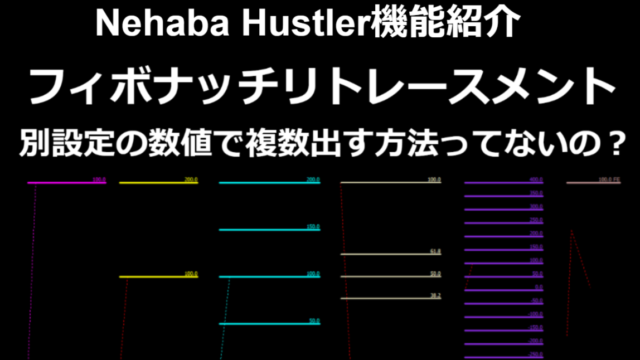Accela2、超便利なんだけど、自分が使いたいオブジェクトが入ってなくて追加したいんだよね~ということありませんか?
そこで今回はAccela2に自分が使いたいオブジェクトを入れて自分用に便利に使う方法について、文章と動画で解説していきます。
※Accela2のカスタマイズ方法を以下の記事で解説していますので、こちらも併用してご覧ください。
Accela2に入っていないMT4のオブジェクトを入れる為に準備するもの
Accela2に入っていないMT4のオブジェクトを入れるのに、MT4のオブジェクトの番号を調査する必要があります。
その番号を調査するツールが以下になりますので以下をダウンロードして下さい。
ChkCtlIDMT4
※Accela2に入っていないMT4のオブジェクトを入れる方法については以下のとあるMetaTraderの備忘秘録さんの記事が元になっていますので、この記事でイマイチ分からなかったという方はこちらも参考にもして下さい。
https://fai-fx.hatenadiary.org/entry/20090914/1252854024
Accela2に入っていないMT4のオブジェクトを入れる手順。例、フィボナッチエクスパンションを追加
Accela2に入っていないMT4のオブジェクトを入れる手順は以下の通りにやっていくことでできます。
今回は値幅をやってる人はフィボナッチエクスパンションを使う方もいるかと思うので、フィボナッチエクスパンションを例として追加していきます。
まず、MT4のデータフォルダを開き、調査ツールをデータフォルダの各ファイルに入れていく。入れ方は以下になります。
(1) 調査ツールのインストール
ChkCtlID.dll をLibrariesフォルダに置きます。
scGetID.mq4 を Scriptsフォルダに置きます。
(2) 使い方<br>ナビゲータウィンドウから scGetID をチャートにドロップします。
メニューやボタンを操作し、コメントか、Expertタブのログを見ます。
(引用:とあるMetaTraderの備忘秘録)
データフォルダに調査ツールを入れたらMTを閉じて再度立ち上げる。
↓
MT4を再起動したらMT4でAccela2に追加したいオブジェクトを出現させる。
※今回はフィボナッチエクスパンション
↓
目的のオブジェクトを出現させるとそのオブジェクトのID番号が出てくるので、その番号をメモする。
※今回のフィボナッチエクスパンションは【35406】
↓
その番号をメモしたら、自分で使いたいショートカットキーを決めてAccela2をカスタマイズしていく。
※Accela2のカスタマイズの仕方は以下の記事を参照
https://nehaba-hustler.com/accela2-custom/
「Accela2に入っていないMT4のオブジェクトを入れる方法」注意点とまとめ
今回は「Accela2に入っていないMT4のオブジェクトを入れる方法」について解説しました。
MT4のオブジェクトの中にはショートカットキーで出現させると逆に使いにくいものもあるので、そこが注意ですが、一度自分でカスタマイズすることで、ショートカットキーで出した方がいいか、出さない方がいいかは分かるので試してもらうといいと思います^^
ということで、今回の記事も読んで頂きありがとうございました^^
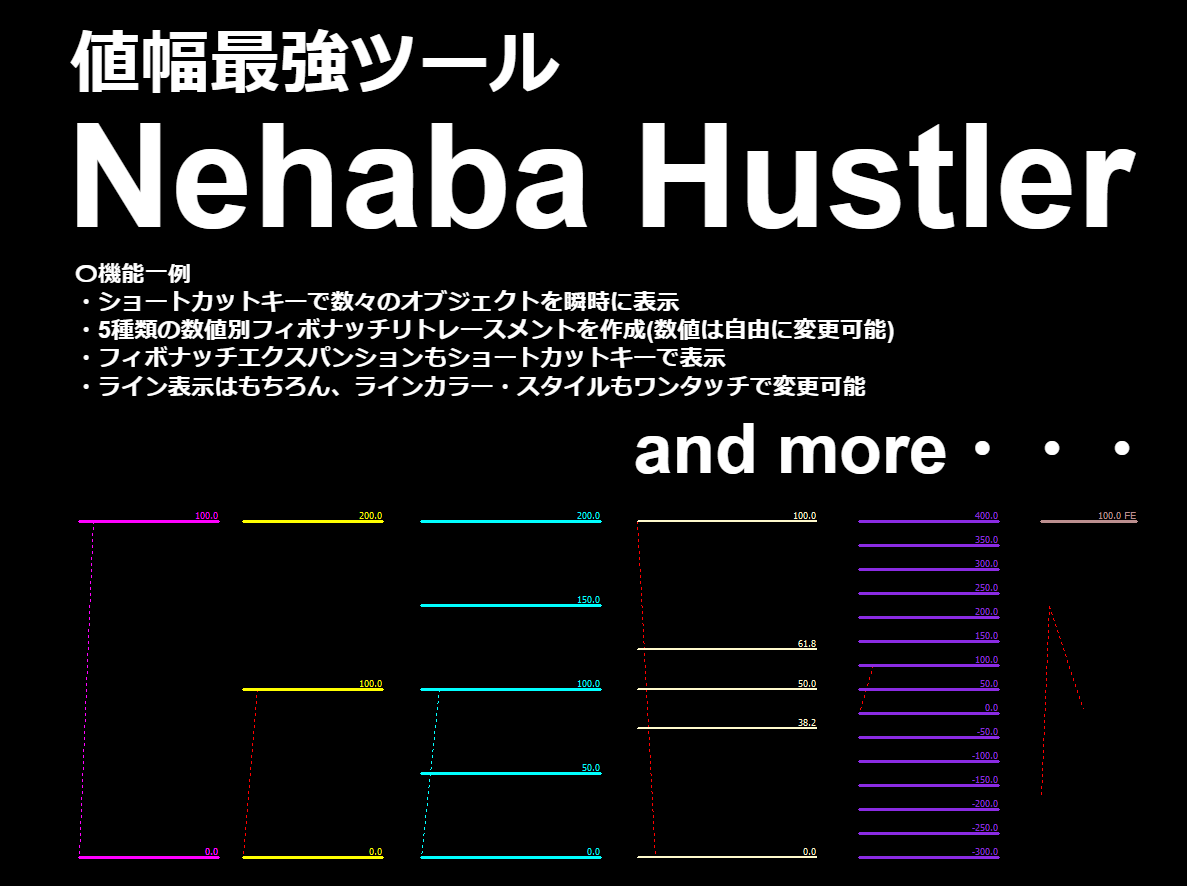 ↑↑↑
↑↑↑
Nehaba Hustler機能ダイジェスト動画
Nehaba Hustlerでは、
値幅トレード、ライントレード(水平、斜め)に必要な機能を全て搭載!
- ショートカットキーで数々のオブジェクトを瞬時に表示
- 5種類の別数値のフィボナッチリトレースメントを表示(数値は自由に変更可能)
- フィボナッチエクスパンションもショートカットキーで表示
- ラインカラー・スタイル変更機能搭載
- ラインのスタイルのみの変更も可能
- 水平線を始値、終値、高値、安値にピッタリ引ける
- 水平線、トレンドラインにマグネット機能搭載
- ラインアラート機能搭載
- キリ番全間隔表示
- キリ番1本だけを表示も可能
- レクタングルを別設定で3種類以上表示可能
- 全選択・解除、削除機能搭載
- オブジェクトにマーク付与機能
- 特定のオブジェクトを削除させない機能
- フィボナッチチャネルを倍表示・50%表示機能
- 動平均線表示機能
- ZigZag表示機能
- タイム機能
- 矢印表示機能
- 価格ジャンプ機能
これらの機能をNehaba Hustlerは全て搭載。